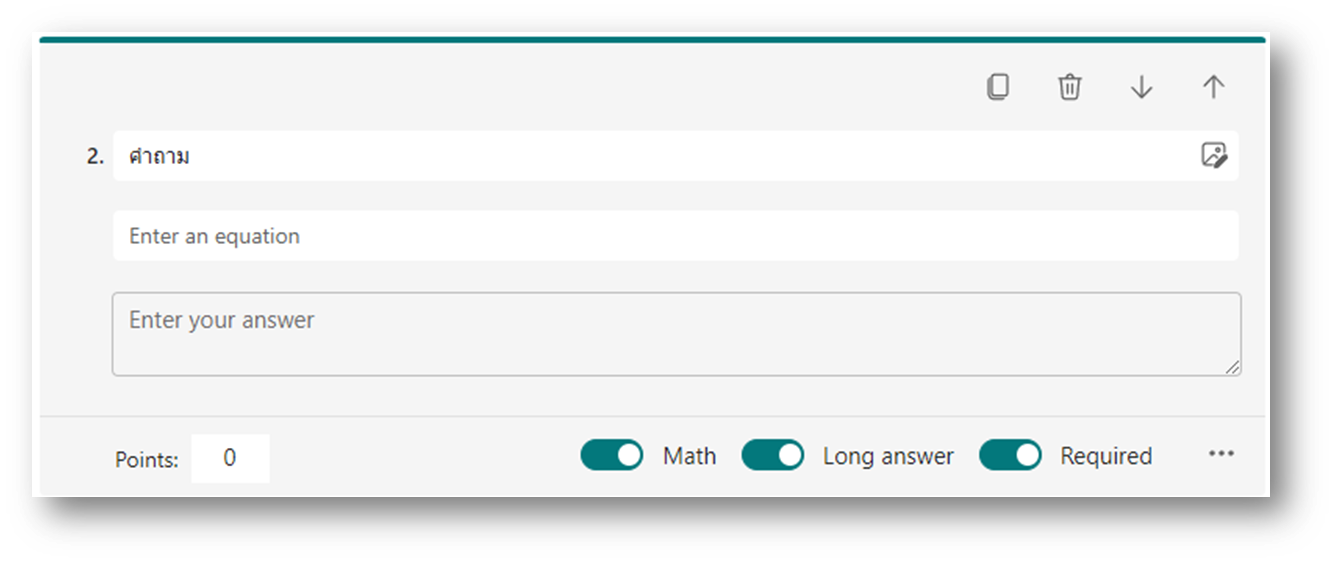
การใช้งานฟีเจอร์ Text ใน Microsoft Forms ช่วยสร้างแบบฟอร์มที่ให้ผู้ตอบมีข้อความแบบอิสระ โดยมีขั้นตอนเบื้องต้นในการใช้งาน Text ใน Microsoft Forms:
เข้าสู่หน้า Microsoft Forms และเลือกสร้างแบบฟอร์มใหม่หรือเลือกแบบฟอร์มที่ต้องการแก้ไข.
คลิกที่ "เพิ่มคำถาม" เพื่อเพิ่มคำถามในแบบฟอร์ม.
เลือกประเภท "คำถามสำหรับการตอบเป็นข้อความ" (Text) จากเมนูประเภทของคำถาม.
ใส่คำถามที่ต้องการในช่อง "คำถาม" ที่ปรากฏบนหน้าจอ.
(ตัวเลือก) หากต้องการให้คำถามเป็นบังคับในการตอบ คุณสามารถทำเครื่องหมายที่ "ตั้งค่าที่จำเป็น" หรือ "ตั้งค่าเป็นข้อมูลที่ต้องระบุ" ที่เป็นตัวเลือกในส่วน "ความจำเป็น".
หากต้องการใส่คำแนะนำเพิ่มเติมหรือข้อมูลเพิ่มเติมให้ผู้ตอบ สามารถใส่ข้อความในส่วน "คำแนะนำ" หรือ "ข้อมูลเพิ่มเติม" ที่ปรากฏบนหน้าจอ.
หลังจากกำหนดคำถาม Text เสร็จสิ้น สามารถเพิ่มคำถามอื่นๆ หรือปรับแต่งแบบฟอร์มเพิ่มเติมตามต้องการ.
คลิกที่ "บันทึก" เพื่อบันทึกแบบฟอร์ม.
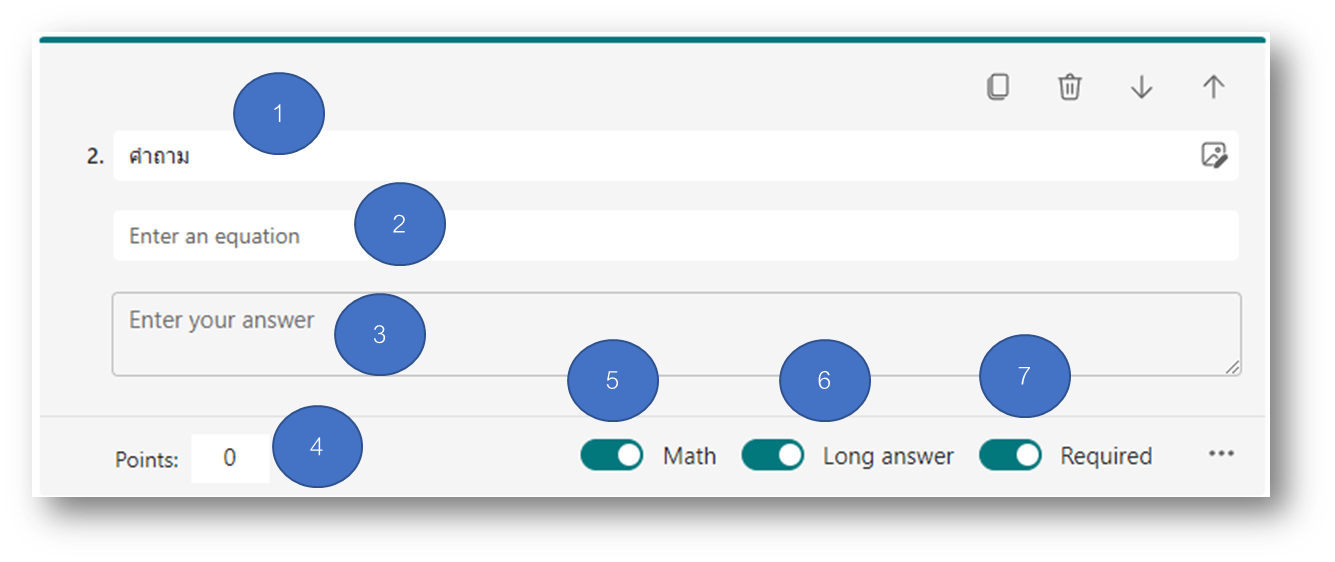
- หัวข้อคำถาม
- ตัวอย่าง คำอธิบาย
- ช่องสำหรับตอบคำถาม
- คะแนน
- กรณีต้องการแทรกเครื่องหมายทางคณิตศาสตร์
- ช่องสำหรับตั้งค่าการตรวจ ตรวจเอง หรือให้ระบบตรวจให้
- บังคับทำ
ตัวอย่างคำถามที่สามารถตรวจคำตอบเองโดยระบบ
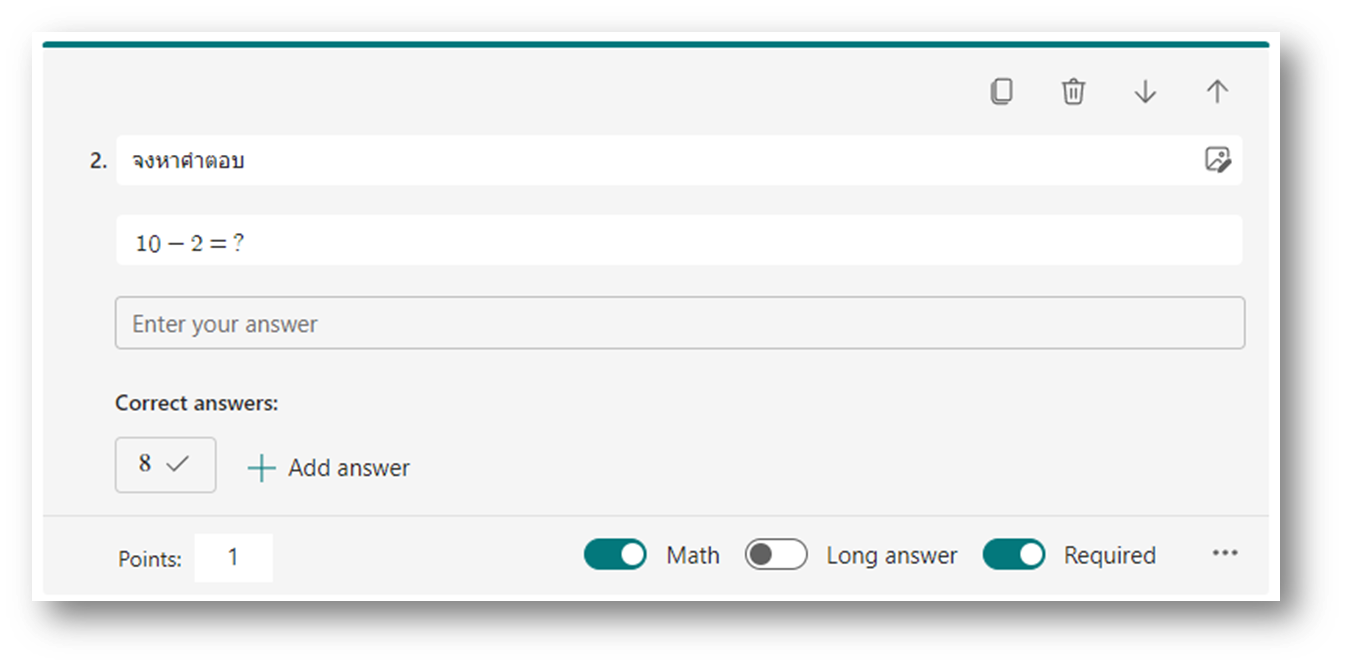
จากตัวอย่างเมื่อผู้ตอบคำถามถูกต้องระบบจะทำการตรวจผลและให้คะแนนในข้อดังกล่าวได้ทันที คำตอบสามารถเพิ่มได้หลายคำตอบ ในกรณีที่ไม่สามารถกำหนดคำตอบได้ผู้สอนต้องเป็นคนให้คะแนนเอง